När batterinivån på din iPhone blir låg, dyker det upp en ruta från iOS som frågar om du vill aktivera ”Energisparläge”. Detta läge stänger omedelbart av bakgrundsaktiviteter för att förlänga batteriets livslängd. När det är aktiverat, förblir det på tills din iPhone har laddats tillräckligt. Du kan också aktivera det manuellt när du vill spara batteri. Även om detta är en smart funktion, kanske du vill att energisparläget ska aktiveras automatiskt när batteriet når en viss nivå? Tack vare en genväg är det möjligt att automatisera energisparläget i iOS 15. Här får du hjälp med att ställa in det!
Aktivera energisparläge automatiskt på iPhone (2024)
Vad är energisparläge och hur fungerar det på iPhone?
Energisparläget, som introducerades i iOS 9 (2015), är designat för att förlänga batteritiden på din iPhone. När det här läget aktiveras, påverkar det följande funktioner:
- Bakgrundsuppdatering av appar
- 5G (förutom vid videoströmning)
- E-posthämtning
- Vissa visuella effekter
- Automatisk låsning (standard till 30 sekunder)
- iCloud-foton (tillfälligt pausad)
- Automatiska nedladdningar
Genom att stänga av strömkrävande funktioner kan din iPhone hålla lite längre när batterinivån är låg. Det är perfekt för tillfällen när du är på språng och behöver att enheten håller längre än vanligt. När du laddar din iPhone till 80 % inaktiveras energisparläget automatiskt så att bakgrundsaktiviteter kan köras som vanligt.
Men vad händer om du ofta glömmer att aktivera det här läget när batteriet börjar bli lågt, och vill att det ska aktiveras automatiskt vid en viss batterinivå, till exempel 30 % eller 15 %? Det är här genvägen för energisparläge kommer in i bilden. Låt oss se hur du ställer in det:
Automatisera energisparläge på din iPhone
För att automatisera energisparläget ska vi konfigurera en genväg som kallas ”Batterinivå”. Det är en pålitlig genväg för iPhone-användare. Följ stegen nedan:
1. Öppna först appen Inställningar på din iPhone. Välj sedan ”Batteri” och aktivera ”Energisparläge”.
2. Starta sedan appen Genvägar och gå till fliken ”Automatisering” i menyn längst ner.
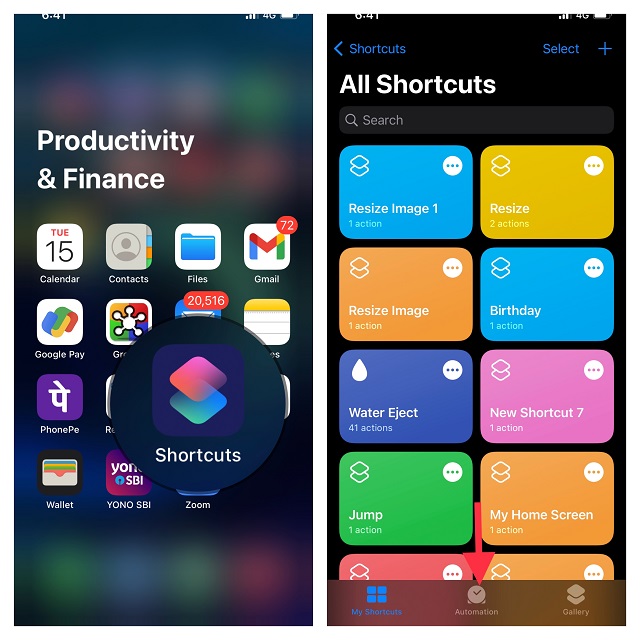
Obs: Om Apple Genvägar-appen inte finns på din enhet, ladda ner den från App Store. Den är gratis och fungerar på iPhones med iOS 12 eller senare.
3. Klicka sedan på ”Skapa personlig automatisering”. Scrolla ner för att hitta batterinivå och välj den.
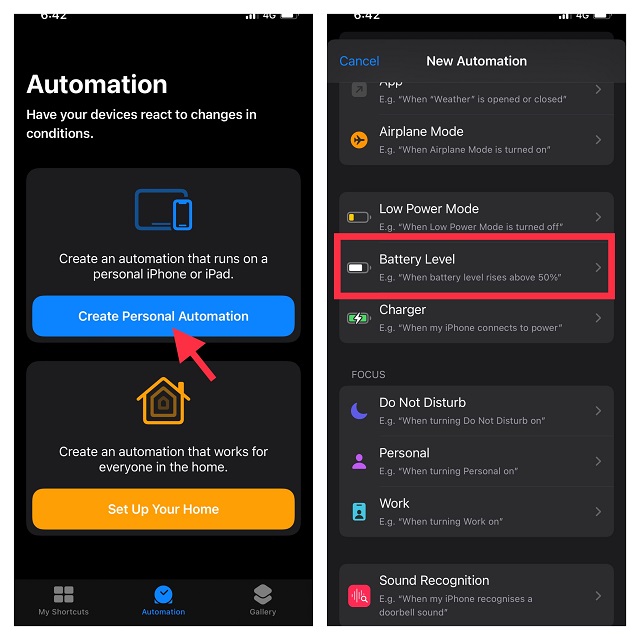
4. Dra sedan reglaget åt vänster eller höger för att välja batteriprocent när du vill att energisparläget ska slås på automatiskt. Du kan också välja att aktivera läget när enheten når den procentandelen eller faller under den. Jag väljer till exempel att aktivera energisparläge när batteriet når 50 %. När du har valt önskad batteriprocent, tryck på Nästa.
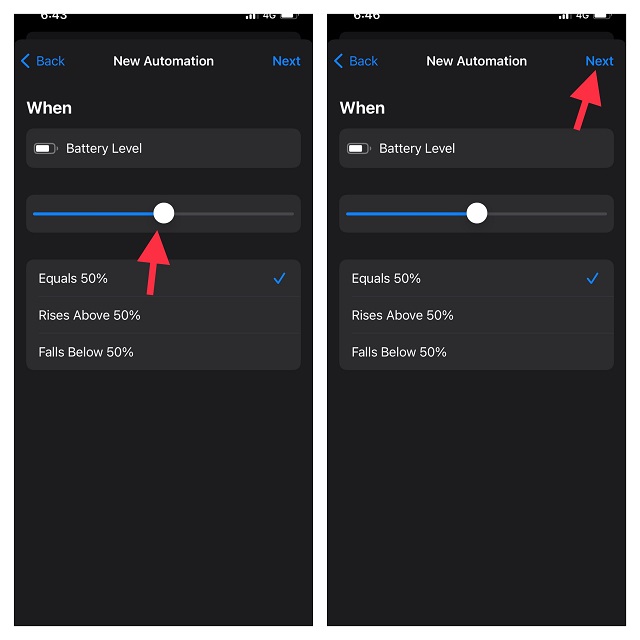
5. Tryck här på ”Lägg till åtgärd”. Sök sedan efter ”Energisparläge” i sökfältet och välj ”Ställ in energisparläge”.

6. Tryck på Nästa och se till att trycka på Klar i det övre högra hörnet av skärmen för att bekräfta ändringarna av genvägen.
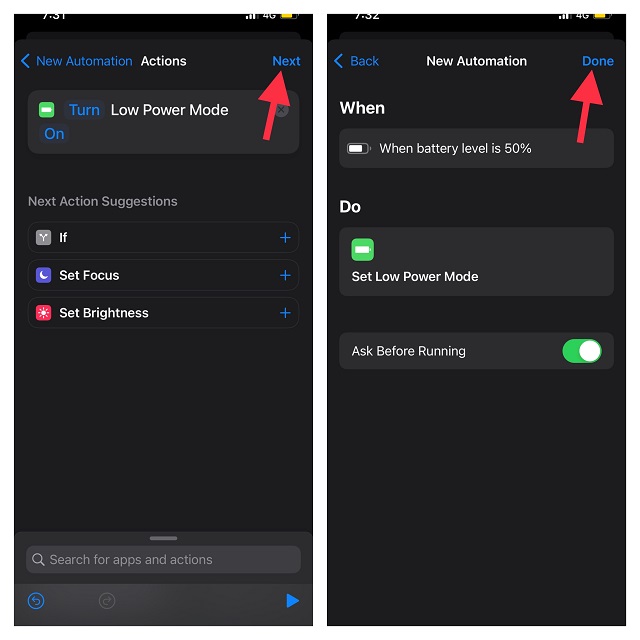
Obs: Om du inte vill att appen Genvägar ska visa en varning när automatiseringen utlöses, stäng av alternativet ”Fråga innan körning”.
Och det är allt! Din iPhone går automatiskt in i energisparläge för att spara batteri när den når den valda procentandelen.
Håll energisparläge aktiverat permanent på iPhone
Det finns en annan praktisk genväg som gör att du kan hålla energisparläget aktiverat hela tiden. Om batteritiden är viktigare än allt annat, bör du använda den här genvägen. Så här ställer du in det:
1. För att börja, öppna appen Genvägar på din iPhone och gå till fliken ”Automatisering” i menyn längst ner.
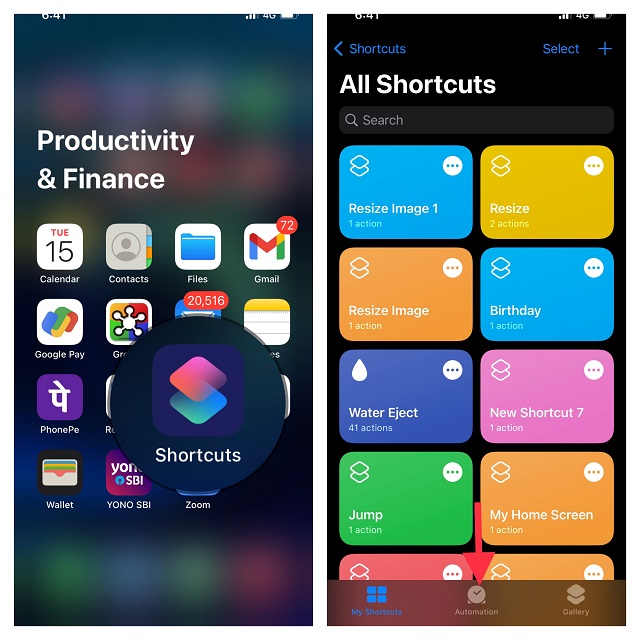
2. Tryck nu på knappen ”Skapa personlig automatisering” för att lägga till ny automatisering. Om du redan har en automatiseringsinställning måste du först trycka på knappen ”+” och sedan trycka på knappen ”Skapa personlig automatisering”.
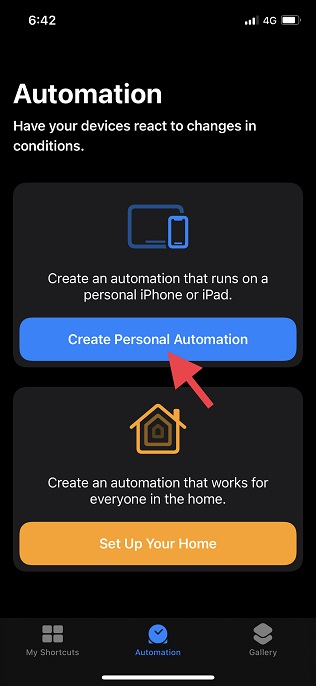
3. I panelen ”Ny automatisering” scrollar du ner för att hitta ”Energisparläge” och väljer det.
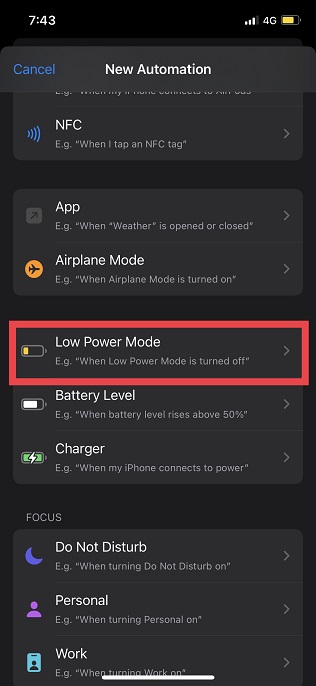
4. Därefter anpassar vi villkoren som utlöser automatiseringen. Välj alternativet ”Är avstängt” (ska visa en blå bock under) och se till att alternativet ”Är påslaget” är avmarkerat. Tryck sedan på ”Nästa” i det övre högra hörnet av skärmen.
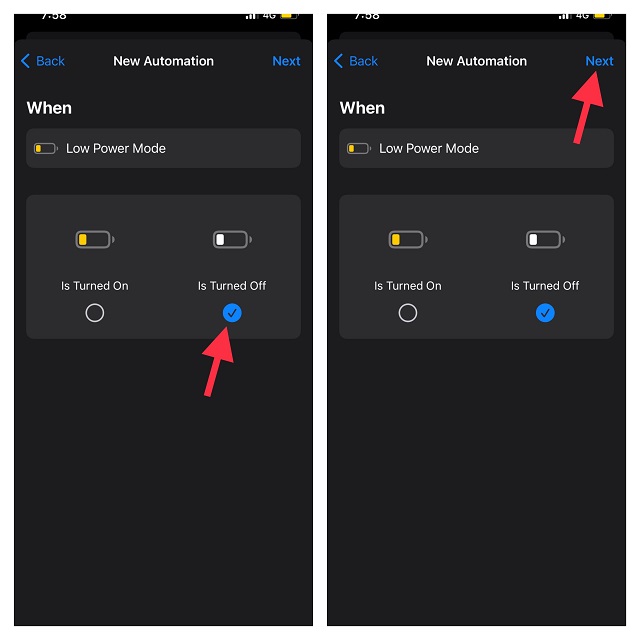
5. Tryck efter det på ”Lägg till åtgärd”, sök efter ”Låg effekt” och välj ”Ställ in energisparläge”.
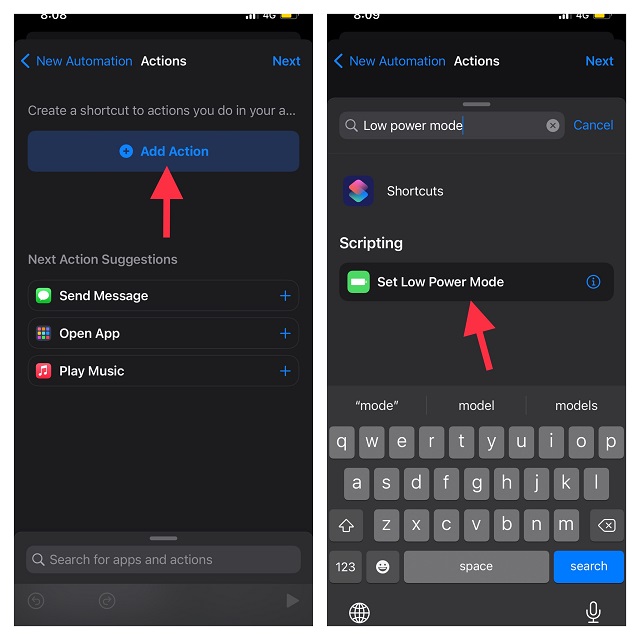
6. Nu är åtgärden ”Ställ in energisparläge” som standard ”Slå på energisparläge”. Tryck på ”Nästa” i det övre högra hörnet av skärmen och stäng av alternativet ”Fråga innan körning”. Om du får en fråga, tryck på ”Fråga inte” i popup-dialogrutan för att bekräfta. Detta gör vi för att Genvägar-appen inte ska visa ett meddelande varje gång automatiseringen utlöses.
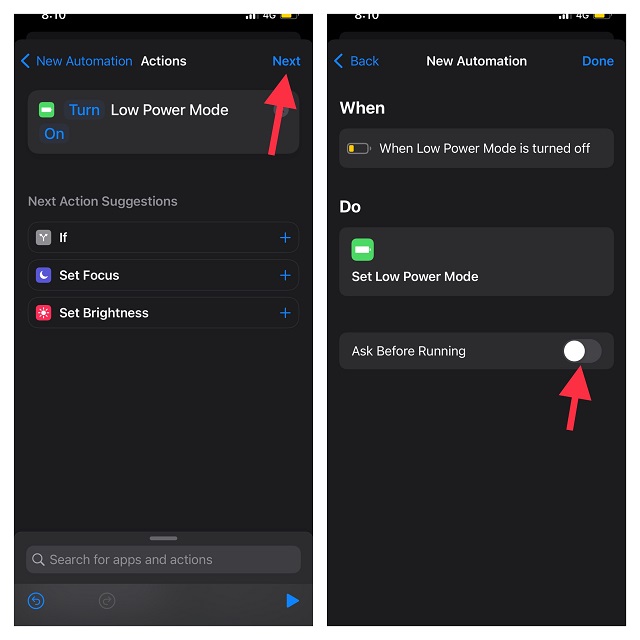
7. Slutligen, se till att trycka på ”Klar” för att spara ändringarna. I fortsättningen, varje gång energisparläget inaktiveras, kommer appen Genvägar att slå på det igen.
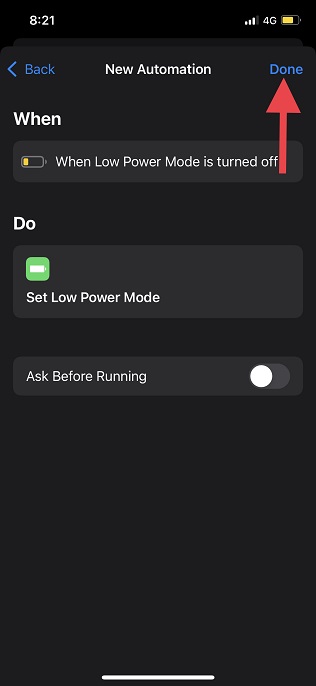
Inaktivera/ta bort automatisering av energisparläge på iPhone
Om du inte längre behöver använda automatiseringen av energisparläge på din iPhone kan du välja att inaktivera eller till och med ta bort den från appen Genvägar. Här är stegen för båda metoderna:
1. Öppna appen Genvägar på din iPhone och gå till fliken ”Automatisering” längst ned på skärmen.
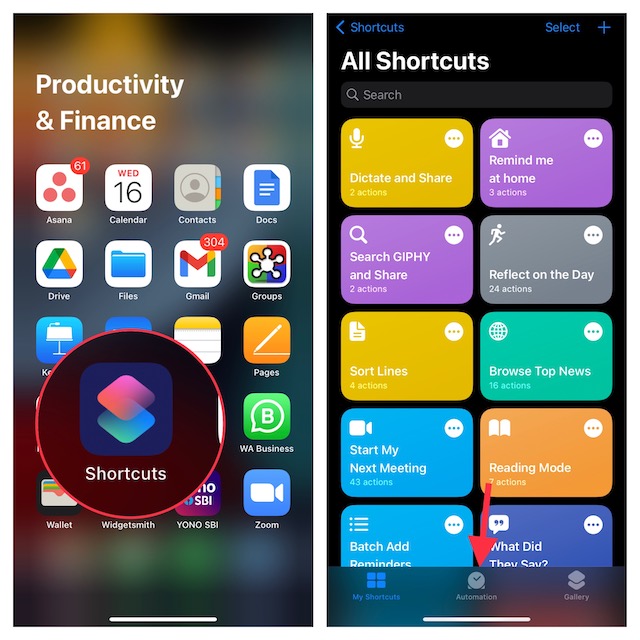
3. För att inaktivera en automatisering, tryck på den och stäng sedan av växeln ”Aktivera denna automatisering”. Tryck på ”Klar”-knappen i det övre högra hörnet för att bekräfta ändringen.
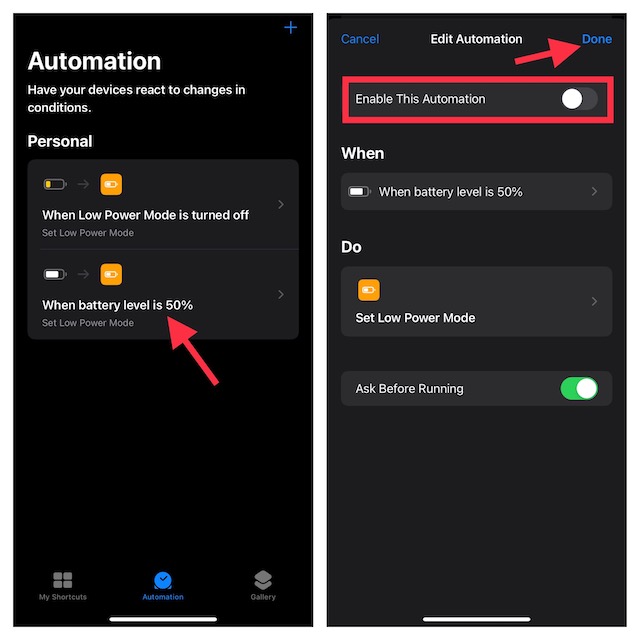
2. Om du vill ta bort automatiseringen, svep åt vänster på den från höger och tryck sedan på den röda ”Radera”-knappen.
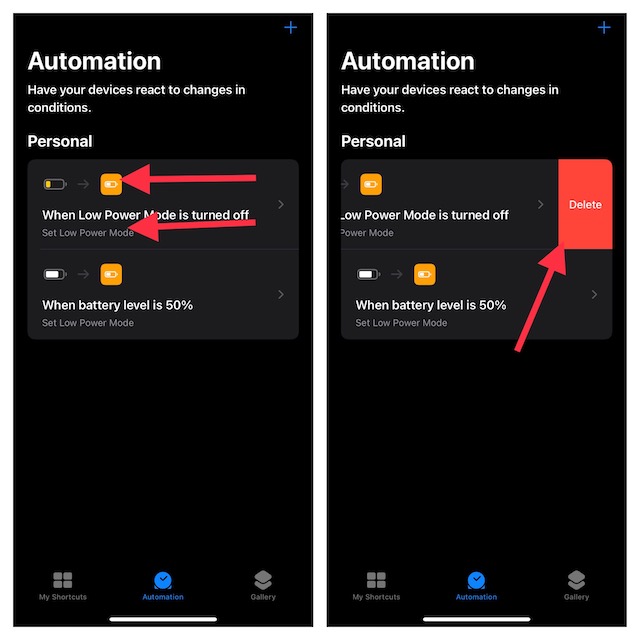
Tips för att få ut mesta möjliga av energisparläget på iPhone
Så där har du det! Det är så du kan automatisera det användbara energisparläget på din iOS-enhet. Med tanke på hur viktigt det är för att spara batteritid när det börjar ta slut, kan du dra nytta av genvägarna för att antingen automatiskt aktivera läget vid en viss batterinivå eller välja att hålla det aktiverat hela tiden. Eftersom dessa är betrodda genvägar, fungerar de smidigt. Dela gärna med dig av dina åsikter om dessa lösningar för energisparläge i kommentarerna. Om du vill utforska fler sådana tips, kolla in vår sammanfattning av de bästa iPhone-genvägarna.